DKシステム(レセプト対応電子カルテ)
DKシステム 新しいPCへのインストール情報
新しいPCへのインストールについて
DKシステムの新しいPCへのインストールの方法について
-
旧PCでDKシステムを起動して、
レセプトデータの一覧を表示させて、その一覧表の中で
「申請年月」「氏名」「生年月日」「保険の種類」「施術内容」と
ありますが、この中の「施術内容」をみてください。
空白の患者がいないでしょうか?
まずその「施術内容」が空白の患者さんを「削除」してください。
これは、以前に新規レセプトを作成し、必要項目に入力せず、
強制終了したために出来てしまったデータの残骸です。
(これだけは、今後絶対しないようにお願いします。)
また、TOPメニューから、「同意医師の登録」「保険者登録」を各々開いて、
項目に空白があれば、無いように正確に入力するか、 仮の文字・数字を入力してください。
もしくは、空白のあるデータを削除してください。
空白のデータが無ければ、新しいPCへのインストールに進んでください。
−−−−−−−−−−−−−−−−−−−−
DKシステムの新しいパソコンへのインストールの手順。
「施術内容」が空白の患者さんを「削除」したあと、
データのバックアップをとってください。
データのバックアップがとってあれば、どんな形でも復旧は可能です。
バックアップは削除しないようにしてください。
バックアップの仕方は、マニュアルのP52〜P54を読んでください。
マニュアルが無ければ、TOPメニューの左上部のヘルプ→ヘルプで ご確認ください。
「GDATA」という1個のフォルダと
「dk.DAT」「CL2moji2000.mdb」「CLmoji2000.mdb」「Keiraku2000.mdb」
「保険申請2000_1.mdb」「保険申請2000_2.mdb」
「予約2000.mdb」「保険者2000.mdb」「臨床DK2000N.mdb」
「カルテ2データ2000.mdb」「同意医師2000.mdb」
11個のファイルです。
バックアップが終了したら、バックアップした1個のフォルダと12個のファイルを
メモリースティックへコピー貼り付けをしてください。
その後、新しいパソコンを起動して、
最新のDKシステムVer9.30をダウンロードしてください。
https://db.hariq.net/dk930all.EXE
↑
ここをクリックするとダウンロードできます。
(尚、アップデートのHPが更に更新されている合は、インストール後に、
アップデートをしてください。)
−−−−−−−注:
最近、Windows10及び11、または、Windowsのバージョンアップ(更新プログラム)により、 インストール出来ないという報告がきています。
インストール途中に
エラー内容 : 「エラー 2709 オフライン参加完了情報が見つかりませんでした。」
という表示が出た場合の改善プログラムを作成いたしました。、
「7_8_10」のフォルダの中の、「err2709_930vb6.exe」を右クリックし、
必ず、「管理者として実行」をクリックしてください。
これで、エラーが出ずに、DKシステムをインストールで出来ます。
その後、「DKシステム.msi」というファイルを右クリックし、開くで実行するか、普通にWクリックして、新規インストールしてください。
尚、「7_8_10」のフォルダの中の、「err2709_930vb6.exe」を「管理者として実行」をクリックして、 下記のエラーが出た場合は、
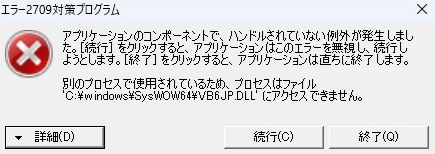
PCを再起動して、再起動したら、すぐに、「err2709_930vb6.exe」を「管理者として実行」してください。
−−−−−−−−
最近、エッジでは、ダウンロード出来ない報告を受けています。
エッジでのダウンロードの仕方は、ここをクリックして参考にしてください。
それでも、ダウンロード出来ない場合は、
ブラウザを変更して、グーグルクロームを使用すると今まで通りダウンロードが出来ます。
尚、上部のここのzipファイルでのダウンロードは、エッジでも可能です。
(但し、zipの解凍ソフトが必要です。)
ダウンロードの際に「保存」をクリックし、
ダウンロード先(ディスクトップがいいです。)を指定してください。
注意:「実行」はクリックしないようにしてください。
Windows7・8・8.1・10・11で「警告」等でダウンロードの仕方がわからない場合はここをクリックしてください。
ダウンロード終了後、ダウンロードした場所(ディスクトップ)へ移動し、
ダウンロードをしたファイルをダブルクリックし実行します。
自己解凍が同じ場所(ディスクトップ)に始まります。
同じ場所(フォルダ)に「7_8_10」というフォルダが現れます。
この中の「DKシステム.msi」というファイルを実行してください。
注:7・8・8.1・10・11の場合は、
「DKシステム.msi」というファイルを右クリックし、開くで実行するか、普通にWクリックして、新規インストールしてください。
そして、 バックアップしてあるフォルダ内の
「GDATA」という1個のフォルダと
「dk.DAT」「CL2moji2000.mdb」「CLmoji2000.mdb」「Keiraku2000.mdb」
「保険申請2000_1.mdb」「保険申請2000_2.mdb」
「予約2000.mdb」「保険者2000.mdb」「臨床DK2000N.mdb」
「カルテ2データ2000.mdb」「同意医師2000.mdb」
の11個のファイルをコピーし、
−−−−−−−注:
バックアップがVer7.60以前もしくは、令和1年10月以前の場合は、
バックアップしてあるフォルダ内の「料金設定2000.mdb」は、コピー「貼り付け」は、
絶対しないように注意して下さい。
「料金設定2000.mdb」を、コピー「貼り付け」をすると、料金が旧料金に戻ってしまいます。
誤って「料金設定2000.mdb」は、コピー「貼り付け」をした場合は、
Ver9.07以降にバージョンアップをしてください。
それで新料金に直ります。
上記のファイルを
「マイコンピュータ」→「Cドライブ」→「DKシステム」に移動し、
そのDKシステムのフォルダの中に「貼り付け」をしてください。
その後、
DKシステムを起動して、プロダクトIDを入力してください。
終了したらDKシステムを再起動し、「初期設定」を確認してください。
DKシステムを起動して、
「電子カルテ」や「レセプトデータ」をクリックしてエラーが出るようでしたら、
ここをクリックして内容にあったエラーの対処法を選択して下さい。
サポートファイル
VB6SP6R.exe
☆_zip
☆_x86
電子カルテ(DKシステム)に関するお問い合わせ:メール